| 片
2、在图层面板中,点击“素材”图层前的眼睛图标,将素材图片隐藏起来。然后选择“横排文字工具”(T),并选择合适的字体和字号,输入文字。在这里,我们选择了 Arial Black 字体及 150 像素字号。

图2:选择字体和字号,输入文字
本教程介绍用Photoshop制作剔透的3D效果字。作者主要是利用快捷键Ctrl+Alt+上(下)箭头键,快速的复制并逐像素的移动图案而得到3D效果,教程操作步骤还是比较简单,希望能给您带来帮助!
3、现在我们要对文字进行变换,使之具有三维透视效果。首先在文字图层上右击鼠标,从右键菜单中选“栅格化文字”,将矢量文字变成像素图像。然后从菜单中选择“编辑 > 变换 > 扭曲”,拖动控制手柄,调整和扭曲文字,使之“平躺”在水平面上。

图3:栅格化及扭曲文字,获得三维透视效果
4、选中文字图层,按住 Ctrl + Alt 键,再按向下(或向上)的箭头键,复制图层。每按一次箭头键,即复制一次文字并将文字向下(或向上)平移一个像素。复制的次数越多,3D 文字高度也就越大。这里我们复制了20 次,效果如下图。
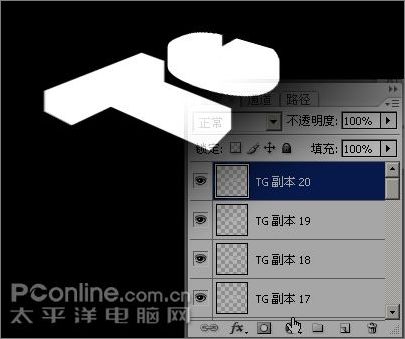
上一页 [1] [2] [3] [4] [5] [6] [7] 下一页
|


